Jak skompresować wideo do wiadomości e-mail na komputerze bez utraty jakości
Jako jedna z najważniejszych metod wymiany informacji we współczesnym życiu, poczta elektroniczna jest nadal szeroko stosowana w pracy i życiu prywatnym. Jednak każdy dostawca poczty e-mail ma ograniczenia dotyczące rozmiaru plików przesyłanych pocztą elektroniczną. Na przykład w Gmailu maksymalny rozmiar wiadomości wynosi 25 MB. Z drugiej strony powszechnie wiadomo, że rozmiar pliku wideo może sięgać nawet gigabajta. Dlatego powinieneś przeczytać ten przewodnik i skompresuj wideo do wiadomości e-mail przed wysłaniem.
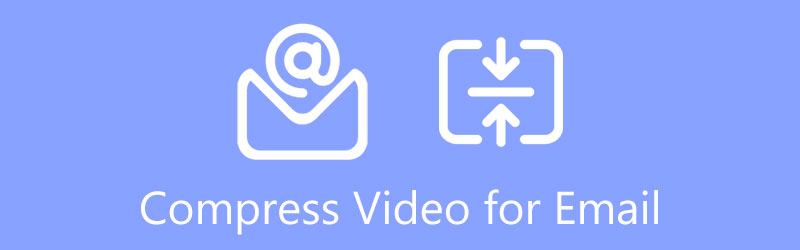
- LISTA PRZEWODNIKÓW
- Część 1: Najlepszy sposób na kompresję wideo do wiadomości e-mail na komputerze PC/Mac
- Część 2: Jak kompresować wideo do wiadomości e-mail za pomocą ZIP
- Część 3: Jak kompresować wideo do wiadomości e-mail na komputerze Mac za pomocą iMovie
- Część 4: Często zadawane pytania dotyczące kompresji wideo do wiadomości e-mail
Część 1: Najlepszy sposób na kompresję wideo do wiadomości e-mail na komputerze PC/Mac
Trudno jest skompresować wideo do wiadomości e-mail przy zachowaniu jakości. Na szczęście na rynku istnieje oprogramowanie, które może zaspokoić Twoje potrzeby. Najlepszy konwerter wideo ArkThinker to jeden z najlepszych sposobów na zmniejszenie rozmiaru pliku wideo bez szkody dla jakości, ponieważ współpracuje z technologią sztucznej inteligencji.
- Kompresuj wideo do wiadomości e-mail za pomocą sztucznej inteligencji.
- Zoptymalizuj jakość wideo podczas kompresji.
- Obsługuje prawie wszystkie formaty wideo.
- Dołącz szeroką gamę narzędzi dodatkowych, takich jak edycja wideo.
Jak skompresować wideo do wiadomości e-mail bez utraty jakości
Zainstaluj kompresor wideo
Uruchom najlepszy kompresor wideo dla poczty e-mail, jeśli zamierzasz wysłać duży plik wideo. Oprogramowanie jest kompatybilne z systemami Windows 11/10/8/7 i Mac OS X. Przejdź do zakładki Przybornik okno z górnej wstążki i wybierz opcję Kompresor wideo.

Kompresuj wideo do wiadomości e-mail
Kliknij Dodać ikonę , aby dodać docelowy film lub przeciągnij i upuść plik wideo do interfejsu z okna eksploratora plików. Po załadowaniu zostanie wyświetlony główny interfejs. Przesuń Rozmiar suwak, aż plik wideo będzie wystarczająco mały, aby można go było wysłać pocztą elektroniczną. Lub wprowadź rozmiar pliku w formacie Rozmiar pole bezpośrednio. Aby zachować jakość wideo, wybierz Automatyczny z Rezolucja opcję i nie zmieniaj opcji Szybkość transmisji. Jeśli chcesz przekonwertować format wideo, ustaw go w formacie Format opcja; w przeciwnym razie zachowaj oryginalną wartość.

Podgląd i eksport wideo
Po zakończeniu ustawień kliknij przycisk Zapowiedź i obejrzyj wynik za pomocą wbudowanego odtwarzacza multimedialnego. Jeśli jesteś zadowolony, kliknij Teczka na dole i wybierz konkretny katalog, w którym chcesz zapisać wynik. Na koniec kliknij przycisk Kompresja przycisk, aby rozpocząć kompresję wideo do wiadomości e-mail. Następnie możesz bez problemu udostępnić wideo.
Część 2: Jak kompresować wideo do wiadomości e-mail za pomocą ZIP
Powszechnym sposobem kompresowania wideo do wiadomości e-mail jest pakowanie go do pliku archiwum ZIP. Może to zmniejszyć rozmiar pliku wideo, ale nie będzie miało wpływu na jakość. Odbiorca mógł rozpakować wideo po pobraniu w oryginalnych warunkach. Co więcej, ta funkcja jest dostępna zarówno w systemie Windows, jak i Mac.
Jak skompresować wideo do wiadomości e-mail w systemie Windows
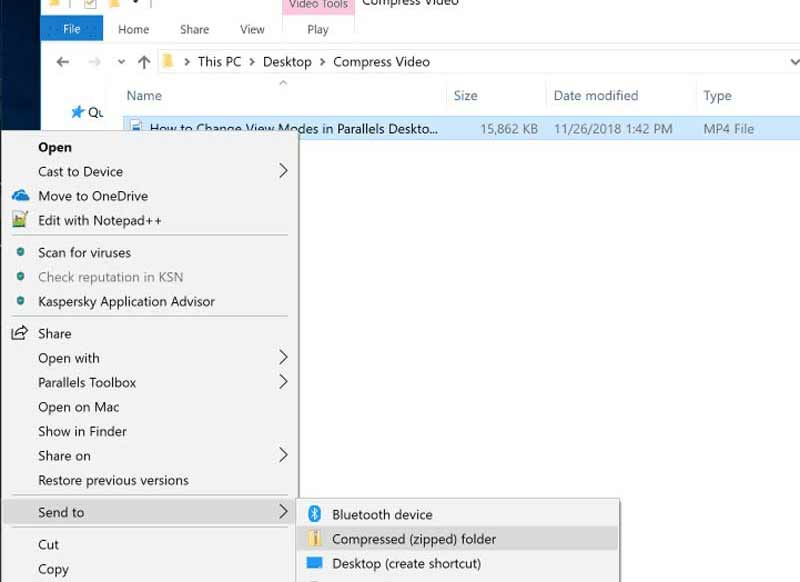
Otwórz okno eksploratora plików i zlokalizuj plik wideo, który chcesz wysłać e-mailem.
Kliknij plik wideo prawym przyciskiem myszy i wybierz Wysłać do w menu kontekstowym.
Następnie wybierz Skompresowany folder aby utworzyć plik zip z plikiem wideo. Następnie jak zwykle wyślij plik ZIP jako załącznik do wiadomości e-mail.
Notatka: Aby skompresować wiele plików wideo, naciśnij klawisz Ctrl na klawiaturze i zaznacz każdy plik wideo. Następnie kliknij jeden z nich prawym przyciskiem myszy i utwórz plik zip.
Jak skompresować wideo do wiadomości e-mail na komputerze Mac
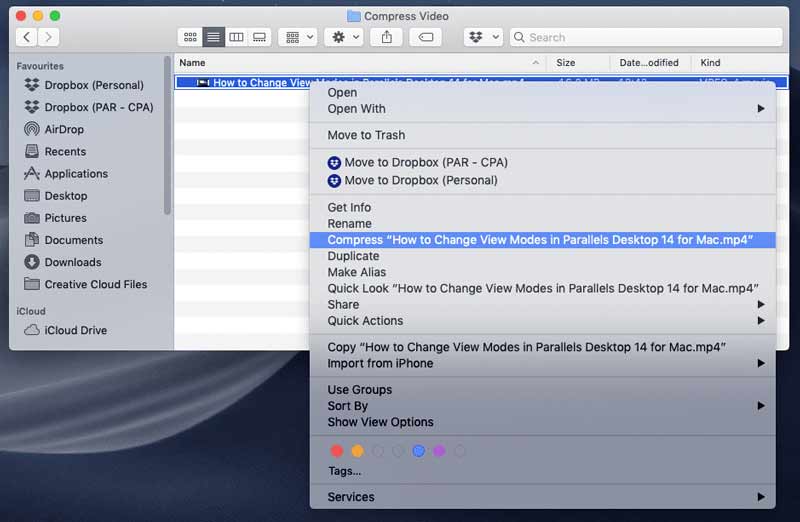
Otwórz aplikację Finder i znajdź plik wideo, który chcesz skompresować i wysłać do wiadomości e-mail.
Kliknij wideo prawym przyciskiem myszy i wybierz Kompresuj [nazwa pliku]
Wprowadź nazwę pliku zip i wybierz zamek błyskawiczny jako format.
Część 3: Jak kompresować wideo do wiadomości e-mail na komputerze Mac za pomocą iMovie
Użytkownicy komputerów Mac mogą w prosty sposób skompresować wideo do wiadomości e-mail. Aplikacja iMovie to nie tylko edytor wideo wbudowany we wszystkie komputery Mac, ale może także bezpośrednio zmniejszyć rozmiar pliku wideo. Oto kroki poniżej.
Uruchom aplikację iMovie na komputerze Mac, przejdź do Projektowanie kliknij kartę Tworzyć nowe i wybierz Film, aby utworzyć nowy projekt.
Kliknij Importować mediai zaimportuj wideo, aby skompresować je do wiadomości e-mail. Teraz możesz przeciągnąć i upuścić go na oś czasu, a następnie edytować.
Gdy film będzie gotowy, przejdź do Plik menu, wybierz Udziałi wybierz E-mail.
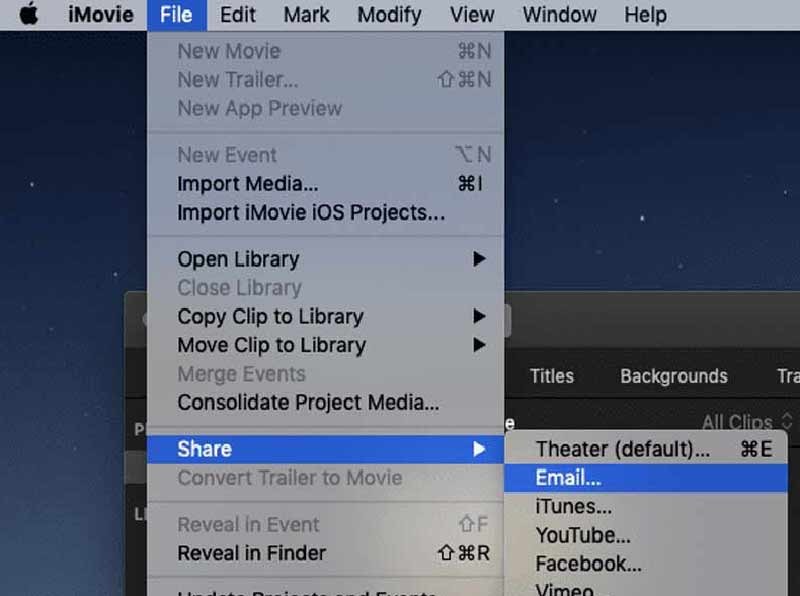
Jeśli plik wideo przekracza rozmiar pliku Twojego dostawcy poczty e-mail, pojawi się okno z ostrzeżeniem. Następnie kliknij Rezolucja menu i zmniejsz wartość, aby zmniejszyć rozmiar pliku wideo.
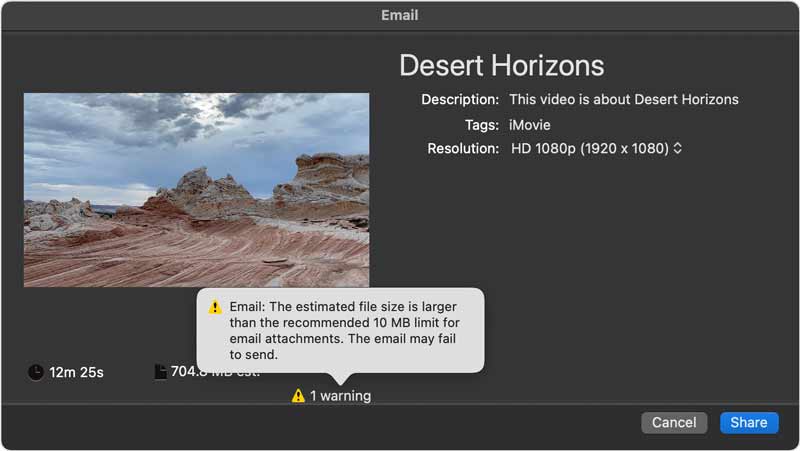
Na koniec kliknij Udział przycisk. Gdy iMovie zakończy udostępnianie wideo w wiadomości e-mail, otrzymasz powiadomienie. Następnie postępuj zgodnie z instrukcjami wyświetlanymi na ekranie i kliknij przycisk Wysłać przycisk.
Część 4: Często zadawane pytania dotyczące kompresji wideo do wiadomości e-mail
Czy iPhone kompresuje wideo do wiadomości e-mail?
Na iPhonie nie ma aplikacji do kompresji filmów, ale możesz zmniejszyć rozmiar pliku wideo, zmieniając format wideo. Przejdź do aplikacji Ustawienia, wybierz Aparat i Formaty. Pamiętaj, aby wybrać opcję Wysoka wydajność, a filmy nagrane na iPhonie będą mniejsze.
Jak zmniejszyć rozmiar MB filmu?
Istnieją trzy sposoby kompresji rozmiaru MB wideo. Po pierwsze, zmniejszenie rozdzielczości spowoduje zmniejszenie rozmiaru wideo, ale jakość będzie niska. Ponadto możesz podzielić duży film na kilka klipów, a każdy z nich stanie się mały. Innym sposobem jest konwersja formatu wideo.
Jaki jest najlepszy format wideo dla wiadomości e-mail?
Istnieje ponad sto formatów wideo. Niektóre z nich są bezstratne, inne są skompresowane. Najlepsze formaty wideo dla wiadomości e-mail obejmują MP4, FLV, MOV itp.
Wniosek
W tym przewodniku przedstawiono cztery sposoby kompresji wideo do wiadomości e-mail w systemach Windows i Mac. Najłatwiej jest spakować plik wideo i zmniejszyć jego rozmiar. Nie będzie to miało wpływu na jakość wideo. iMovie umożliwia zmniejszenie rozmiaru wideo i wysłanie go bezpośrednio na e-mail. Konwerter wideo ArkThinker Ultimate to najlepszy wybór dla początkujących. Więcej pytań? Zostaw swoją wiadomość poniżej.
Znajdź więcej rozwiązań
Odwróć wideo Odwróć wideo na iPhonie, Androidzie i komputerze Kompresuj wideo do Internetu, poczty e-mail, Discord, WhatsApp lub YouTube Przydatne umiejętności edycji filmów na iPhonie, Androidzie i komputerze Mac Kolaż wideo – 4 aplikacje do kolażu wideo do tworzenia kolaży wideo Dodaj muzykę do wideo na iPhonie, Androidzie, komputerze i online Jak przyciąć wideo online na iPhonie, Androidzie i komputerze Mac/PCArtykuły względne
- Edytuj wideo
- 100% Działające sposoby kompresji rozmiaru pliku wideo MP4 bez utraty jakości
- 5 najlepszych twórców wideo 2D i 3D, których nie możesz przegapić na Windows/Mac
- Cztery najłatwiejsze sposoby zmiany i edycji głośności dźwięku na komputerach PC i Mac
- 4 proste metody edycji plików audio na komputerach z systemem Windows i Mac
- Praktyczne metody kompresji wideo do wiadomości e-mail na komputerach PC i Mac
- Jak kompresować pliki audio bez utraty jakości dźwięku
- Jak połączyć 2 lub więcej plików audio na różnych urządzeniach
- Kompresuj plik MOV – jak skompresować plik MOV QuickTime
- 10 najlepszych kompresorów wideo dla komputerów Mac, Windows, iOS, Android i online
- Kompresuj GIF – zmniejsz rozmiar GIF na PC/Mac, iPhonie i Androidzie



